|
|

|
 |
|
デジタルカメラ搭載PDAの楽しい世界(前編)
|
 |
 |
 |
山田道夫
1996年に開設したサイト「携帯電脳」を模様替えし、1999年1月スタートしたWeb&メールマガジン「MOBILE NEWS」編集長。モバイルノートPCからデジタルガジェットまで「小さくてデジタルなもの」にこだわった最新情報を提供している |
|
J-フォンの写メール人気にあやかったわけでもないだろうが、シャープのザウルスMI-E25DCやソニーのCLIE PEG-NR70Vといったここのところ発売されたばかりのPDAは、デジタルカメラ機能を内蔵している。デジタルカメラとはいっても、もちろん機能的には最新のデジタルカメラにはかなり劣るし、写メールと同等かそれ以下の能力しかない。
しかし、PDA内蔵デジタルカメラは思いのほか楽しいものだ。もちろん、PDAが元々そうであるようにすべての人が便利に快適に使えるというものではない。ある種の使い方をする人にとっては便利に使える場合もある、といった割り切りが必要だろう。
ここでは、MI-E25DC、PEG-NR70V、それに内蔵カメラではないがCFに挿入するタイプのデジタルカメラを別売しているjornada 568と外付けカメラについてご紹介する。誌面の都合から、前後編に分けてのご紹介になる。
なお、筆者はデジタルカメラについては、読者のみなさんより少ない程度の知識と興味しかない。カシオのQV-10から、デジカメを楽しんではきたが、現在は完全に実用品となってしまったため、興味は薄れてきている。筆者の場合、PDAのように実用プラスアルファの部分がないと、モノとしての興味が湧かないようだ。
デジタルカメラ搭載PDAのメリット・デメリット
|

|
|
左からMI-E25DC、PEG-NR70V、jornada 568。どれもPDAとしてなかなかよくできている
|
デジタルカメラ搭載PDAの場合、メリットはなんといっても、撮ってその場で見ることができる点だろう。もちろん、それはデジタルカメラの本質の部分でもある。PDAでは、液晶サイズがデジタルカメラや携帯電話よりはかなり大きい。画質は携帯電話と同程度だとしても、ディスプレイの大きいPDAの場合はそれなりに見やすく、みんなで見ることもできる。
それなら、ノートPCの方がさらに大きなディスプレイでみんなに見せることができるではないかという人もいるかもしれない。しかし、ノートPCで見せる場合のことを考えてみよう。まず、CFカードアダプタなり、スマートメディアカードアダプタなり、メモリースティックアダプタなりを装着しないといけない。
次に、PCの画像ソフトウェアなどを起動し、見ることができる。もちろん、そんなに大層な時間がかかるわけではないが、すぐに見せたいといった需要や、外で立ちながらといった場合にはなかなかきびしいものがある(実際に何度もやっている筆者が言うのだから間違いない)。
PDAの場合は、ノートPCほど大きな画像で見せることはできないが、なにしろ撮った瞬間に見ることができるし、人に見せることもできるのだ。外出先で立ちながらといった状況においてもすぐに見せることができる。そういった意味では、最適な用途は飲み会とかオフ会の場を盛り上げるグッズといった使い方がいいだろう。
また、即座に画像を加工できる点も便利だ。これは、前に筆者がCLIE PEG-T600Cの回でも紹介したが、たとえば子供を撮ってあげれば子供は喜ぶ。さらに、それを加工させてあげるともっと喜ぶ。こういった使い方はノートPCではなかなか大変だろう。
さらに、撮った写真をその場で簡単にメールに添付して送信するといった写メール的な使い方も簡単だ。デジタルカメラで写真を撮ることはまったく面倒なことではないが、それを撮ってあげた人みんなに送ることは、かなり面倒な作業だ。Webサーバにアップロードしたりしてごまかすことにもなる。
PDAの場合は、クオリティはけっして高いとは言えないが撮ったその場で簡単に通信で送ることができる。もちろん、携帯電話のデジタルカメラほどの気楽さはないが、それでも手軽に送信することが可能だ。あまり知らない人だったら、大勢を撮っている場合、誰が誰だかわからなくなってしまうこともよくあるが、その場でメールアドレスを聞きだして送ってしまえば面倒な後での作業が不要になる。
以下では各機種について具体的に見ていく。MI-E25DC、PEG-NR70V、jornada 568と3機種を比較してもなかなか面白いし、それぞれ特色があって楽しいのだが、ここではデジタルカメラ機能に絞って紹介する。もっとも、本格的に試写をしたり確認したり最適な条件を求めて試用したりしたわけではないので、一例として見ていただければと思う。なお、撮影日はいずれも曇天で、画像は撮影したままで、レベル調整は行なっていない。撮影設定については、オートで利用可能なものはオートにしてある。PDAに搭載されたデジタルカメラの用途としては、手軽に撮る・見ることが目的だと思うのでなるべく手は入れていない。
意外に気に入ったMI-E25DC
デジタルカメラを内蔵したPDAでは国内で最初に発売された製品がザウルス MI-E25DCだ。デジタルカメラ以外の基本的なスペックは前モデルのMI-E21とほとんど同じで、一部のソフトウェアが改良され、さらにデジタルカメラが内蔵されたという印象だ。デジタルカメラのレンズは、筐体の裏面にあり同じシャープ製の携帯電話J-SH08/J-SH51などのように自分撮り用のミラーも付属している。
液晶はなかなか美しく、画質は少し白っぽい気もするが不満はない。やや映り込みがするものの、画面撮影でもしない限り、さほど気にならないレベルだ。直射日光下での視認性もまったく不満はない。

|

|
|
MI-E25DCは本体の裏面にレンズがある。自分撮り用のミラーも用意されている
|
MI-E25DCでは映り込みはするが基本的に液晶の発色もまずまずで肉眼ではかなり見やすい
|
撮影する際は、ライトボタンと兼用のカメラボタンを長押しすれば「デジタルカメラ」が起動する。さらに長押しするとMPEG-4の動画を撮ることができるが、ここでは静止画を中心に紹介する。
画面の設定ボタンをタップすれば、解像度を切り替えたり(480×640、240×320、120×160の3段階)、2段階の画質を設定したりシャッター音の有無などの設定が可能だ。また、筐体のメニューボタンを押すことで、画像の保存先(内蔵RAMまたはカード)、画像の方向(縦と横)が選択できる。
さらに、「デジタルカメラ」画面では、ズームの有無、明るさ、撮影対象による撮影画質の変更(自動、人物、風景、連射)を設定できる。ただし設定する箇所が3カ所に分かれており、筆者などはどこで設定を変更すればいいかをすぐ忘れてしまう。メニューや「設定」でも重複してもすべて設定できるようにした方が便利だと思う。ちなみに動画対応だけあって、なかなか面白いのが連写機能だ。1画面に細かく4画面から最大64画面まで連続して撮影できる。
撮影は、本体の「決定」ボタンを押すか「デジタルカメラ」の「撮影」ボタンをタップする。480×640ドットサイズをファインでCFカードに保存した場合は、4秒ちょっと(2回平均で4.8秒。以下すべて計測した時間は2回平均で小数点以下2桁目を四捨五入したもの)、240×320ドットサイズをCFカードに保存した場合は3.2秒、120×160ドットの場合は1.5秒だった。保存先が本体の場合は、480×640ドットで4.5秒、240×320ドットが2.9秒、120×160ドットが1.2秒とわずかながら速くなる。また、MMCに保存した場合は、480×640ドットで6.6秒、240×320ドットで3.7秒、120×160ドットで2.0秒と多少遅いようだ。

|
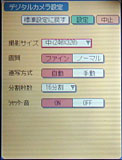
|
|
デジタルカメラはシンプルだが使い勝手はいい
|
ただし、設定が3カ所くらいに分かれているのはどうか
|
気になった点としては、筆者の場合つい指がレンズを抑えてしまうことがあった。画面全体を覆うほどではないが、下半分が肌色になっているので気づく。そのまま撮影してしまうことはほとんどないが、ちょうど指の長さが具合がいいようだ。
素晴らしいと思ったのが、液晶の全画面をモニタにすることができる点だ。ハードキーの「↑」「↓」キーか「メニュー」→「全画面表示へ」を選択すると全画面に表示される。やや液晶の追従性が追いつかない気がしないでもないが、全画面表示はとても迫力がある。人に見せる場合にもいい。「デジタルカメラ」で表示されているさまざまな状態や設定がわからなくなってしまうが、大きくなった分だけピントもわかりやすくなるし、どういった状態で撮るのかが非常にわかりやすくなって快適だ。なお、「デジタルカメラ」の通常の状態に戻したい時は「戻る」ボタンを押せばいい。

|

|
|
素晴らしいのは全画面表示が可能なこと。画像の細部を確認するもよし、人に見せるもよし
|
筆者の場合はよく指でレンズを押さえてしまう。慣れてしまうことだとは思うが…
|
液晶ディスプレイ自体は、先にも述べたが発色は悪くはないがやや白っぽい気がする。また、逆光の場合は陰の部分が必要以上に暗い気もする。なお、自分撮りの場合は、ミラーを見ながら撮影するわけだが、思っている以上に人物の周囲(背景)が入っているのでこつを掴むまで何度か撮影してみるといいだろう。「デジタルカメラ」の「終了」ボタンをタップすると、「フォトメモリー」が起動し、デジタルカメラで撮影した写真などを見ることができる。
MI-E25DCで撮影した画像をPCで利用するためにMI-E25DCでJPEGにコンバートする必要がある。「メニュー」ボタン→「通信」タブ→「読込/送出」→「PCデータに送出...」を選択するとチェックボックスのある一覧になるので、コンバートしたいデータをチェックすればいい。全部を選択することもできる。
なお、内蔵メモリとカードの切り替えは、「メニュー」ボタンの長押しに相当する「カード」ボタンを押す必要がある。このあたりの使い勝手は、さまざまなインターフェイスが重なり合っているようで、マニュアルレスでは気づかない場合も多い。もう少し統一感がほしいところだ。
|

|
|
「修正」をタップし、メニューから「画像効果」「色鉛筆タッチ」を選択してみた。かなり本格的な画像のレタッチが可能だ
|
「フォトメモリー」は、なかなか多機能なグラフィックソフトウェアでもある。「修正」ボタンをタップすると画像の編集が可能になる。グラフィックソフトウェアの基本的な機能がそろっているだけではなく、「メニュー」から「減色」や、さまざまなエフェクトが可能だ。「画像効果」には、「色鉛筆タッチ」「ポスタータッチ」「セピア色タッチ」「ワインレッドタッチ」「点描がタッチ」「水彩画タッチ」「油絵タッチ」など15種類の効果があり、なかなか楽しい編集ができる。画像の加工に自信がない人でも、それなりに雰囲気のある写真を制作することができる。明るさ、あざやかさ、カラーバランスの変更も可能だ。
また、メールへも簡単に添付することができる。「メニュー」ボタン→「通信」タブ→「メールに添付...」を選択すれば、簡単にメールに添付して送信可能だ。MI-E25DCの場合、CFカードスロットにPHSカードを刺せば簡単に通信が可能なので、知り合った人にその場で撮影した写真を送っておくといったことが可能だ。もちろん、「メール」から「添付」ボタンをタップすれば、添付可能な写真を選択することもできる。さらに、J-フォンの写メール用にデータを小さくして送ることもできる。
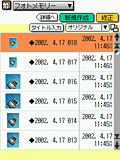
|

|
|
フォトメモリー画面
|
フォトメモリーでは加工やデータのコンバートも可能
|
このようにMI-E25DCは、非常に手軽にまた実用的にデジタルカメラとしての利用が可能だ。VGAサイズまでの撮影が可能だが、デジタルカメラ自体は写メールなどで使われているものと同様なので、まずまずのクオリティといったところだろう。すぐに見たい、すぐに送りたいといった用途にはなかなか適していると言える。撮影に少し秒数がかかることと、フォトメモリーで画像の表示が時間がかかることを除けば、写真自体のクオリティはともかくとして不満のないできだといえる。ただし、他のPDA用のデジタルカメラ同様、ストロボなどはないのでそれなりに割り切った使い方の方がいいだろう。
(次週の後編に続く)
・ ザウルス「MI-E25DC」製品情報(シャープ)
http://www.sharp.co.jp/products/mie25dc/index.html
(山田道夫)
2002/04/18 21:26
|
|
|
|
|
|